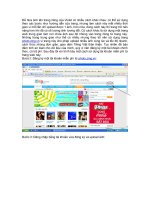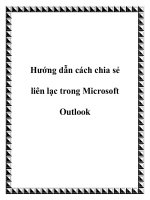Hướng dẫn cách nhúng ảnh vào thư trong Gmail pps
Bạn đang xem bản rút gọn của tài liệu. Xem và tải ngay bản đầy đủ của tài liệu tại đây (241.15 KB, 6 trang )
Hướng dẫn cách nhúng ảnh vào thư trong Gmail
Bài viết sẽ hướng dẫn bạn cách để nhúng 1 bức
ảnh vào nội dung thư email của Gmail.
Nếu bạn thường xuyên dùng Gmail, đôi lúc bạn sẽ
muốn chèn một bức ảnh ngay giữa nội dung email
của mình. Tuy nhiên, Gmail không cung cấp tính
năng cho phép chèn hình vào nội dung email, bạn chỉ
có thể gửi các bức ảnh như file đính kèm
(Attachment).
Ảnh được đính kèm.
Thực ra thì gửi file ảnh đính kèm cũng không phải là
xấu nhưng sẽ rất bất tiện cho người nhận bởi nếu
muốn xem thì họ phải lựa chọn một là xem ở tab
khác, hai là tải về. Nhúng ảnh vào nội dung email rất
dễ, tất cả những gì bạn cần là bật tính năng đó trong
Gmail Labs. Hãy cùng Genk.vn khám phá nhé!
Bước 1
Ấn vào Setting ở góc phải trên cùng tài khoản Gmail
của bạn.
Bước 2
Ấn vào mục Labs. Kéo chuột xuống và tìm phần
Inserting Images, đánh dấu vào Enable rồi chọn Save
Changes ở trên cùng.
Bước 3
Chọn Compose Mail. Bạn sẽ thấy thanh Rich
Formatting có thêm một biểu tượng mới là biểu
tượng chèn hình. Ấn vào đó rồi chọn hình từ máy
tính của bạn hay từ trang web khác.
Bước 4
Bạn có thể add nhiều bức ảnh khác nhau mà không lo
bị giới hạn, đồng thời có thể thay đổi kích thước nếu
nhấn vào bức hình.
Cuối cùng
Vậy là xong. Bạn đã có thể chèn ảnh vào nội dung
email mà không bị gửi như file đính kèm. Việc này
khá là tiện lợi nếu bạn muốn làm thu hút người khác
bằng email của mình, hoặc là gửi thiệp. Chúc bạn đọc
thành công.